Notes851安装与配置手册
NX85安装说明书
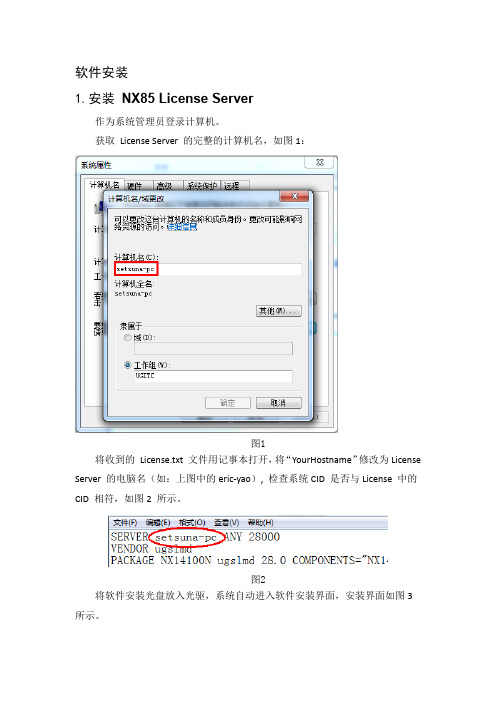
软件安装1.安装NX85 License Server作为系统管理员登录计算机。
获取License Server 的完整的计算机名,如图1:图1将收到的License.txt 文件用记事本打开,将“YourHostname”修改为License Server 的电脑名(如:上图中的eric-yao), 检查系统CID 是否与License 中的CID 相符,如图2 所示。
图2将软件安装光盘放入光驱,系统自动进入软件安装界面,安装界面如图3所示。
图3单击Install License Server,安装NX License Server,弹出如图4 对话框。
注:本安装指导书未说明的软件安装步骤均为接受其系统默认设置而直接点击“下一步/next”、“安装/install”或“完成/complete”。
选择安装程序的语言,可根据实际情况选择,建议使用英语。
这是Windows 安装向导的语言,不是进入NX85 界面的语言。
图4在安装向导欢迎界面中选择next。
图5单击Choose,选择License server 的安装路径,如下图6 所示:图6单击Next,在下图7 所示的步骤中鼠标点击“Choose”按钮,在弹出的浏览对话框中选择完成修改的License.lic 文件。
图7单击Next,弹出如下图12 所示对话框,选择Install 进行安装,安装完成弹出图8 所示对话框。
图8图9安装完成后,重新启动计算机并按图10 所示运行LMTOOLS。
图10在弹出对话框中,依次选择“Server Status”栏,点击“Perform Status Enquiry”按钮,检查License Server 是否正常工作,如图11。
图11仔细查看列表中的内容,如果出现多行“(Total of X licenses issued;Total of X licenses in use )”字样,表示License Server 服务正常启用。
网卡安装和配置指南说明书
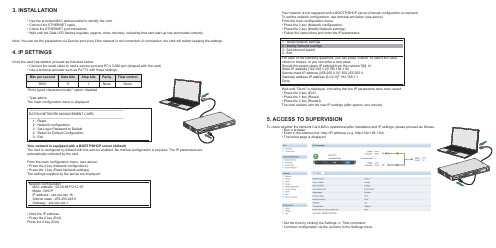
Once the card has started, proceed as indicated below: • Connect the serial cable to card’s service port and PC’s COM port (shipped with the card) • Use a terminal emulator such as PuTTY with these settings:
Bits per second Data bits Stop bits
9600
8
1
"Echo typed characters locally" option: disabled
Parity None
Flow control None
• Type admin. The main configuration menu is displayed:
3. INSTALLATION
• Use the provided MAC address label to identify the card. • Connect the ETHERNET cable. • Check the ETHERNET port indications. • Wait until the Data LED flashes regularly (approx. three minutes), indicating that card start-up has terminated correctly.
Network configuration : MAC address : 00:20:85:FD:1C:07 Mode : DHCP IP address : xxx.xxx.xxx.18 Subnet mask : 255.255.248.0 Gateway : xxx.xxx.xxx.1
domino Lotus Notes 教程 软件 免费下载 web开发---domino8.5安装

一、domino服务器端的安装双击打开安装包:解压到一个临时目录,只是临时存放安装数据的。
解压完无需打开此目录,安装程序会自动到此目录打开安装的界面。
界面如下图:点击next进入如下许可协议界面:选择接受许可协议的全部条款,点击,next安装目录,就按默认的,最保险。
直接next数据库目录,也是按照默认,next选择要安装的方式,我选最后一个。
倒数第二个也可以。
next显示要安装的内容,不用改,直接next好了,所有设置好的安装路径安装内容都显示在这里,没错就next吧。
安装完毕点击finish按钮退出安装界面。
二、domino服务汉化语言包的安装(lotus_domino_LanPk851_win_i_SC.exe )汉化的就是不同,安装界面直接是中文界面啦。
也是解压到一个临时目录解压完弹出此文本说明,现在要自己去找到那个目录安装对应语言包了。
进入刚才那个临时目录C:\TEMP\server lp找到DomLP851_W32.EXE这个文件,双击开始安装。
嗯,也是中文的界面。
下一步看到此界面,比较悲剧,这个主题好像不太对路,显示不是很清楚,我们换个系统桌面主题继续。
好,换个主题清晰多了,点击接受许可协议,下一步好,server安装在哪个目录我们的汉化版就安装到哪个目录,确认没错就下一步吧。
是否安装英文版Domino服务器?肯定选否啦,服务器早就安装好了的,我们要安装的是服务器的汉化包呀。
好了,选否,记住了。
下一步这个没得选,直接下一步就是了。
又是服务器路径,不用管,直接下一步这个选替换,我也不知道为什么。
有空试试选其他两个也可以。
直接下一步选中文没得选,下一步它在安装了,等。
准备开始等它就完成了,点击完成吧。
三、接下来是domino客户端和开发端的安装了。
先要装8.5的客户端IBM Lotus Notes, Domino Designer and Admin 8.5 for Windows XP and Vista Simplified Chinese(C1X8NSC).exe,待会用8.5.1来升级它。
安装配置用户手册
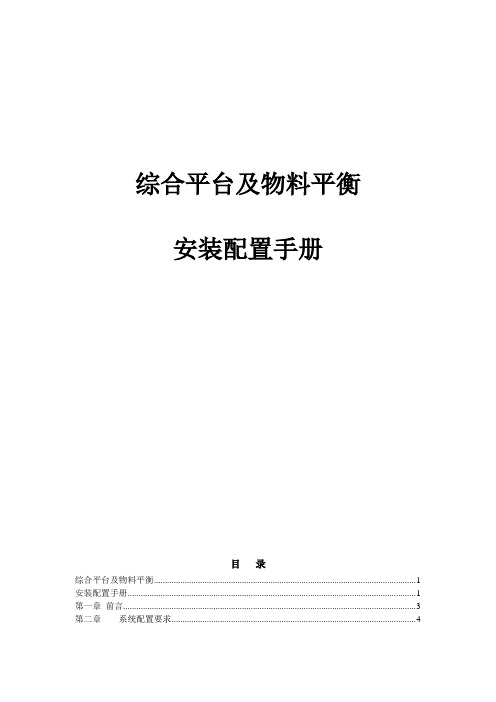
综合平台及物料平衡安装配置手册目录综合平台及物料平衡 (1)安装配置手册 (1)第一章前言 (3)第二章系统配置要求 (4)2.1 系统软件要求 (4)2.2 系统硬件要求 (5)2.3 安装之前的检查 (6)第三章安装环境 (8)3.1 IIS 安装 (8)3.2dotnetfxchs安装 (10)3.3 数据库环境 (10)3.4 综合展示环境 (13)3.5 物料平衡运行环境 (20)第四章综合平台安装与配置................................................................. 错误!未定义书签。
4.1 综合平台安装 ......................................................................... 错误!未定义书签。
4.2 修改所有已安装软件的Web.config文件 ........................... 错误!未定义书签。
4.3 配置综合平台 ......................................................................... 错误!未定义书签。
4.3 配置综合展示 ......................................................................... 错误!未定义书签。
4.4 配置自定义工作台 ................................................................. 错误!未定义书签。
4.5 配置XMES............................................................................. 错误!未定义书签。
安装和配置
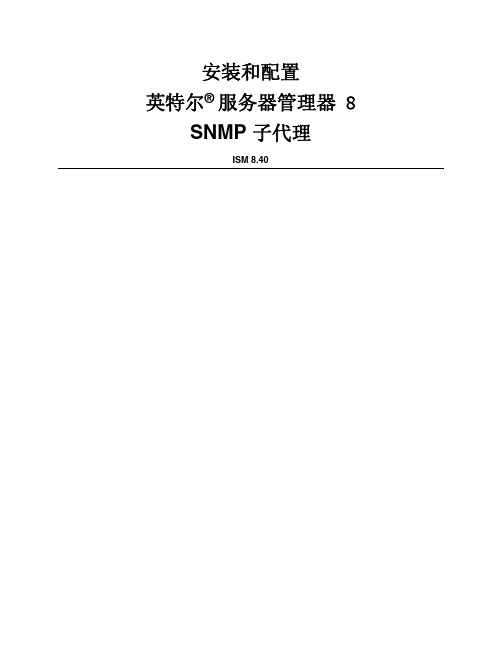
2
安装和配置英特尔® 服务器管理器 8 SNMP 子代理
目录
导言
5
获取最新信息........................................................................................................................... 5 平台兼容与系统要求................................................................................................................ 5
支持的服务器操作系统 ................................................................................................... 5 系统要求......................................................................................................................... 5 基板管理控制器 (BMC)................................................................................................... 5 SNMP 主代理 ................................................................................................................. 5
IT8511使用手册
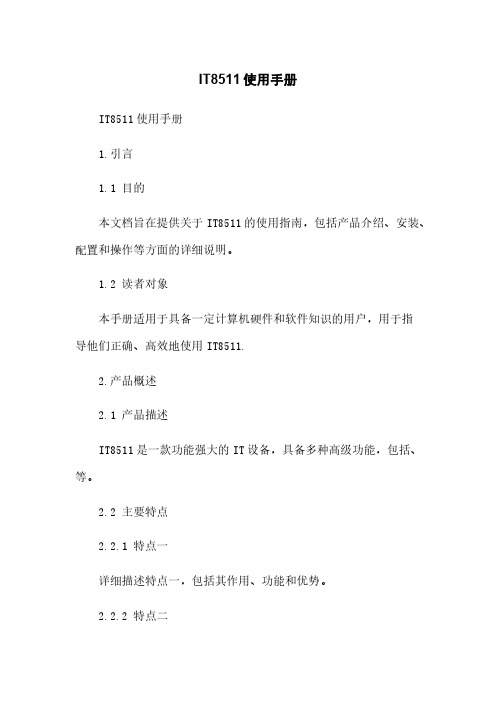
IT8511使用手册IT8511使用手册1.引言1.1 目的本文档旨在提供关于IT8511的使用指南,包括产品介绍、安装、配置和操作等方面的详细说明。
1.2 读者对象本手册适用于具备一定计算机硬件和软件知识的用户,用于指导他们正确、高效地使用IT8511.2.产品概述2.1 产品描述IT8511是一款功能强大的IT设备,具备多种高级功能,包括、等。
2.2 主要特点2.2.1 特点一详细描述特点一,包括其作用、功能和优势。
2.2.2 特点二详细描述特点二,包括其作用、功能和优势。
2.2.3 特点三详细描述特点三,包括其作用、功能和优势。
3.安装要求3.1 硬件要求3.1.1 最低配置详细描述最低配置要求,包括处理器、内存、硬盘等。
3.1.2 推荐配置详细描述推荐配置要求,包括处理器、内存、硬盘等。
3.2 软件要求3.2.1 操作系统详细描述支持的操作系统版本。
3.2.2 驱动程序详细描述安装和更新驱动程序的步骤。
4.安装步骤4.1 安装文件详细描述如何从官方网站安装文件。
4.2 运行安装程序详细描述如何运行安装程序,并按照提示完成安装过程。
4.3 激活产品详细描述如何激活产品,包括输入注册码等步骤。
5.界面和功能介绍5.1 主界面详细描述主界面的各个组件和功能。
5.2 功能一详细描述功能一的用途和操作步骤。
5.3 功能二详细描述功能二的用途和操作步骤。
6.系统配置6.1 配置项一详细描述配置项一的作用和取值范围。
6.2 配置项二详细描述配置项二的作用和取值范围。
7.操作指南7.1 步骤一详细描述操作步骤一,包括各个界面的操作和参数设置。
7.2 步骤二详细描述操作步骤二,包括各个界面的操作和参数设置。
8.常见问题8.1 问题一详细描述问题一的原因和解决方法。
8.2 问题二详细描述问题二的原因和解决方法。
8.3 问题三详细描述问题三的原因和解决方法。
9.技术支持9.1 联系方式提供技术支持的联系方式,包括方式、邮箱等。
系统安装配置手册
控制文档修订历史目录1引言 (4)1.3文档目的 (4)1.4参考文档 (4)1.5目标读者 (4)1.6相关定义 (4)2部署架构 (4)2.3As-Is部署架构 (4)2.4To-Be部署架构 (4)2.5To-Be部署规范 (4)3安装步骤 (5)3.1检查OS系统 (5)3.1.1最小需求 (5)3.1.2语言包 (5)3.2安装前提条件 (6)3.3开始安装 (6)3.4创建Weblogic Sever (6)3.4.1创建Domain/Admin Server (6)3.4.2创建Managed Server (6)3.5安装后调整 (6)3.5.1参数调整 (6)3.5.2其他调整 (6)3.6应用部署 (6)3.7负载均衡配置 (6)3.8回滚计划 (6)3.9备份计划 (6)4性能监控及分析 (7)4.1性能监控 (7)4.1.1监控工具 (7)4.1.2性能分析 (7)1引言1.3文档目的备注:本手册适用的系统?使用用途?1.4参考文档备注:本次手册参考的项目或系统其他相关文档名称1.5目标读者备注:本手册可阅读的用户范围、角色1.6相关定义备注:本手册中用到术语或专有名词。
2部署架构2.3As-Is部署架构2.4To-Be部署架构2.5To-Be部署规范备注:如果是新系统,则略过As-Is部署架构3安装步骤3.1检查OS系统3.1.1最小需求3.1.2语言包3.2安装前提条件3.3开始安装3.4创建Weblogic Sever3.4.1创建Domain/Admin Server 3.4.2创建Managed Server3.5安装后调整3.5.1参数调整3.5.2其他调整3.6应用部署3.7负载均衡配置备注:根据实际情况,如没有此项略过3.8回滚计划3.9备份计划4性能监控及分析4.1性能监控4.1.1监控工具4.1.2性能分析。
分区服务器、附加服务器注册、安装、配置
1、安装domino服务器双击lotus_domino851_w32_CZ5RTEN.exe压缩包的解压目录选择默认即可。
安装完成系统会自动删除解压文件。
点击Next>解压完成系统会自动运行安装包,如下图所示,点击Next>选择我接受许可协议中的全部条款。
点击Next>出现系统默认安装路径(D:\Program File\IBM\Lotus\Domino) 如下图所示。
选择Install Domino Partitioned servers ,然后点击Next >(Install Domino Partitioned servers的意思是安装分区服务器)出现如下图所示的界面,进行分区服务器的路径配置。
在路径栏里输入2个分区服务器的安装路径,并Add这2个路径。
例如我安装了D:\Program Files\IBM\Lotus\Domino\Data01和D:\Program Files\IBM\Lotus\Domino\Data022个分区服务器。
则界面如下所示,然后点击Next >这里是选择安装默认的Domino Enterprise Server 并点击Next >再次点击Next >系统会自动进行2个分区服务器的安装,如下图所示。
安装完成。
如下图所示,点击Finish桌面上会出现2个服务器的图标。
并且在开始->程序->Lotus Applications 里会出现2个服务器。
这时不要启动服务器,需要再安装语言包和补丁包。
2、安装汉化语言包双击lotus_domino_LanPk851_win_i_SC.exe点击下一个(N)->系统默认的语言包解压路径。
默认即可。
点击下一个(N)>解压完成后会自动弹出并打开一个Readme.txt 文件,关闭该文件,然后切换到C:\TEMP文件下。
(注意语言包的解压文件不会自动删除,需要在安装完成语言包后手动删除。
产品安装与配置手册
产品安装与配置手册
嗨,亲爱的朋友们!今天我来给大家讲讲我安装和配置一款超酷产品的奇妙经历。
前段时间,我买了一个智能家庭影院系统,那家伙,可把我折腾得够呛!
当那个大大的包裹送到我家时,我兴奋得像个孩子。
打开一看,好家伙,各种零件和线缆摊了一地。
我瞬间就有点懵了,心里直犯嘀咕:“这可咋整啊?”
我赶紧叫来我的好哥们小李,他可是个技术达人。
小李瞅了一眼,拍着胸脯说:“兄弟,别怕,有我在!”
我们俩开始对照着说明书,一点点摸索。
首先是安装投影仪,我举着投影仪,小李在下面找螺丝孔,我俩忙得满头大汗。
我抱怨着:“这也太难弄了吧!”
小李说:“别急别急,慢慢来。
”
好不容易把投影仪装好了,接下来是连接音响。
这可真是个细致活儿,每根线都得插对地方。
我眼睛都快瞅花了,还不小心把一根线插错了,结果音响发出一阵刺耳的噪音,吓得我一哆嗦。
小李笑着说:“你呀,可真够笨的!”
我不服气地回道:“哼,还不是这玩意儿太复杂!”
经过一番折腾,终于把所有的线都连接好了。
接下来就是配置系统,这更是让人头疼。
各种设置选项看得我眼花缭乱,我俩一边研究一边尝试,好几次都差点想放弃了。
但功夫不负有心人,经过几个小时的努力,当那清晰的画面和震撼的音效从这套家庭影院系统中传出来的时候,我和小李激动得抱在一起欢呼:“成功啦!成功啦!”
朋友们,安装和配置产品虽然过程有点艰辛,但当一切都搞定的时候,那种成就感真的无与伦比!希望你们在安装配置自己的产品时,也能保持耐心,加油哦!。
Lotus 8.5 configurtion
一、Lotus Notes 8.5 安装过程1. 首先安装8.5安装程序Setup.exe”2.单击“Next”下一步3. 选择“我接受该许可协议中的条款”,并单击“下一步”4. 安装程序文件可以为默认地址,数据文件更改为非C盘的路径(如:d:\Lotus),单击“下一步“6. 在“Notes Client”中选择“此功能及所有子功能将安装在本地硬盘驱动器上”,其他设置不变,单击“下一步“7.选择在系统启动时启动Lotus程序,单击安装。
8.点击完成,完成安装向导。
9.安装Lotus 8.5安装补丁lotus_notes852FP1_win.exe10.接受协议并安装补丁包10.点击“Finsh”完成补丁包安装。
二、Lotus Notes 配置过程1. 双击桌面上“Lotus Notes 8.5”图标2. 单击“下一步”3. “姓名”以名姓的方式填入自己的名字,(如:IT helpdesk),将“连接到Domina服务器”前的勾去掉,单击“下一步。
4. 将“设置即时消息”前的勾去掉,单击“下一步”5.完成Lotus设置。
6.单击OPEN——Applications——Workspace——Set Bookmark as Home Page.设置工作台为首页书签。
7.选择YES。
8.单击Flie——Preferences设置用户管用选项。
9.选择Notes Ports选择NEW 新建TCPIP驱动程序。
10.单击确定。
11. 在工作台中打开通讯录在本地,选择“Advanced(高级)“中的“connections(连接)“,单击“Edit(编辑连接)“12.在基本里,连接类型为“局域网”,服务器名称为“shanghai/cn/flg” (此名称为服务器名称),将TCP端口名前打勾.13. 在高级里,限以下场所,将“Internet”打勾,其他的勾去掉,目标服务器地址为“IP地址”,输入后保存退出。
- 1、下载文档前请自行甄别文档内容的完整性,平台不提供额外的编辑、内容补充、找答案等附加服务。
- 2、"仅部分预览"的文档,不可在线预览部分如存在完整性等问题,可反馈申请退款(可完整预览的文档不适用该条件!)。
- 3、如文档侵犯您的权益,请联系客服反馈,我们会尽快为您处理(人工客服工作时间:9:00-18:30)。
R8的安装与安装需知——Notes8的安装与配置 ______________________________________________________________________________________________ 成都:农民 第 1 页 共 27 页
R8安装手册及安装需知 ——Notes 8的安装与配置 1 前期准备 我们已经在安装好domino8之后,通过web服务取得了管理员的ID文件。并放在了数据目录下的名字为:admin.id, 启动domino服务器,便于安装notes后,能链接到服务器。 已经将domino域服务器及其Ip通过Hosts强行绑定。
2 安装Notes
至于安装需要的空间与内存在此省略,相信大家的内存啊,空间都够,呵呵。 一、 打开D:\Lotus Setup\lotus8beta2\notes8basic_w32_beta2_np的安装目录:Setup.exe,找到Setup.exe双击进入安装界面。
点击“Next”,进入“软件许可协议”界面。 R8的安装与安装需知——Notes8的安装与配置
______________________________________________________________________________________________ 成都:农民 第 2 页 共 27 页
选择接受……,这一页是一些什么权利、责任的说明。然后“Next>” R8的安装与安装需知——Notes8的安装与配置 ______________________________________________________________________________________________ 成都:农民 第 3 页 共 27 页
一路next,进入notes的程序目录与数据目录的路径选择: 在这里给出一个缺省“程序目录”的安装路径:C:\Program Files\IBM\Lotus\Notes,这点与我们以前的路径不同,以前缺省路径一般都直接安装在如:C: \Lotus\Notes目录下。估计目的是为了以后的其它应用程序设定相同目录。我的习惯直接安装在D:\Program Files\IBM\Lotus\Notes此目录下(不将应用系统与操作系统安装在同一个盘符)。 R8的安装与安装需知——Notes8的安装与配置
______________________________________________________________________________________________ 成都:农民 第 4 页 共 27 页
在这里你自己定制需要安装的内容,如果只为一般的用户安装,直接next就可以了。如果我们开发、管理,就需要安装Designer与Administrator。另外,你可以选择:Client Single Logon Feature(单点登录,安装完成之后,如果你的admin的口令与当前操作系统不一致,将提示你修改,以保证二个口令一致。),个人习惯,分开管理,所以我没有选择。 这里还出现了一个:Migration Tools,这应该是一个新的工具,先安装再看看。 R8的安装与安装需知——Notes8的安装与配置
______________________________________________________________________________________________ 成都:农民 第 5 页 共 27 页
确定安装内容之后,点击:“Next>”进入安装 这里有一个是否设置notes为缺省的邮件程序。这些以后可以修改,当然也可以默认。点击“Install”,进入安装界面。 R8的安装与安装需知——Notes8的安装与配置 ______________________________________________________________________________________________ 成都:农民 第 6 页 共 27 页
到此安装过程就算结束。感觉与其它安装程序不有啥不同。点击完成,然后看看相关安装后的内容。 R8的安装与安装需知——Notes8的安装与配置 ______________________________________________________________________________________________ 成都:农民 第 7 页 共 27 页
我们可以看到现在Lotus 目录下已经包括了二个目录,一个服务器目录,一个客户端目录。打开Notes,将看到:
这里除了Data目录,其它的就是notes的程序目录,当然这里也包括了notes的notes.ini, R8的安装与安装需知——Notes8的安装与配置
______________________________________________________________________________________________ 成都:农民 第 8 页 共 27 页
这里只有四行,我们可以参考重新配置domino的方法来重新配置它。 打开Data目录,包括了notes客户端需要的数据库与模板。
注意这里不有一个id文件。好了。进入配置。 R8的安装与安装需知——Notes8的安装与配置
______________________________________________________________________________________________ 成都:农民 第 9 页 共 27 页
3 配置 在程序文件或者桌面找到“Lotus Notes 8 Beta (Basic)”,打开。
这里我们看到需要设置相关信息的提示。点击“Next >”,进入真正的配置。 这里输入我们在安装服务器时注册的管理员名称:admin与Domino服务器名称:oaserver/farmer,并且选择链接到Domino server。 R8的安装与安装需知——Notes8的安装与配置 ______________________________________________________________________________________________ 成都:农民 第 10 页 共 27 页
点击“Next>”,然后你会看到notes的状况栏有链接domino的信息。先前我们已经将domino服务器通过hosts强制解析了名称:oaserver,所以肯定可以链接成功。
显示要求输入口令,这个口令也是我们在配置domino服务器时输入的管理员的口令:password。输入后点击“OK”。如果链接正确,你将看到notes的状态栏显示:
在这里,比如我们输入一个错误的domino域服务器:oa1/test,或者我们将原来在hosts里的配置删除(这里选择注销)。我们采用后者。重新来看看在这儿里输入了domino服务器之后点击下一步的界面。 R8的安装与安装需知——Notes8的安装与配置
______________________________________________________________________________________________ 成都:农民 第 11 页 共 27 页
修改hosts之后,保存,点击安装界面里的“Next>”: 这里你将看到不能服务器没有影响的假错误提示(因为我们的服务器已经开着)。这里将选择如何链接到Domino服务器。选择Lan方式。点击“Next>”, R8的安装与安装需知——Notes8的安装与配置
______________________________________________________________________________________________ 成都:农民 第 12 页 共 27 页
这里就需要特别提醒的是,我们需要去手动选择链接方式的方式:tcp/ip,并且输入当前服务器的IP地址:10.46.255.42
再点击“next>”:你将会看到链接正确的提示信息。 R8的安装与安装需知——Notes8的安装与配置
______________________________________________________________________________________________ 成都:农民 第 13 页 共 27 页
说明一下:如果第一次链接到domino域服务器之后,如果输入的是第一个者,他将会将服务器上的个人文档里的ID附件,撤离下来,并放入到你的客户端的data目录下,然后将服务器的附件ID文件删除,也是从安全性考虑的结果。因为我们刚才重做,所以现在这个ID文件没有了,我们只有手动的去找我们原来在撤离下来的保存在domino的数据目录里的admin.id。点浏览,然后找到admin.id R8的安装与安装需知——Notes8的安装与配置
______________________________________________________________________________________________ 成都:农民 第 14 页 共 27 页
点击“打开”,返回一个ID文件的完整路径: 再下一步:
